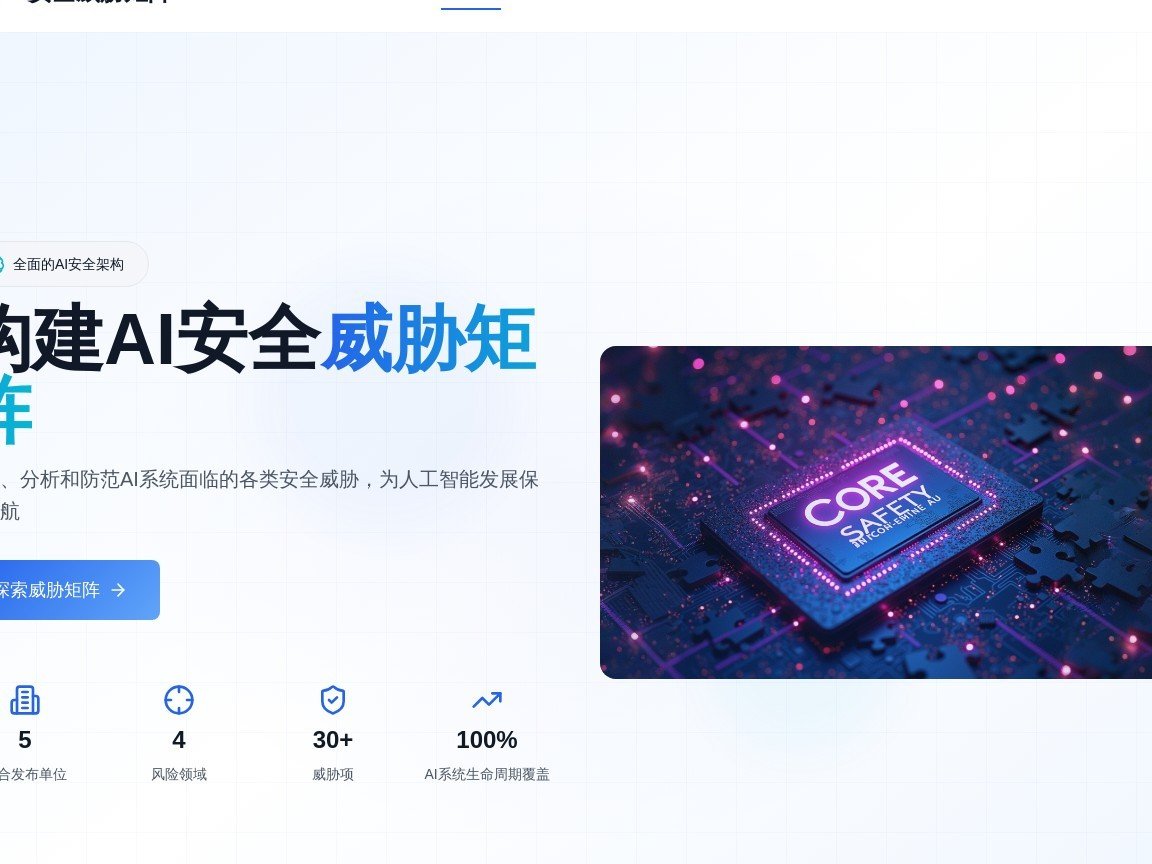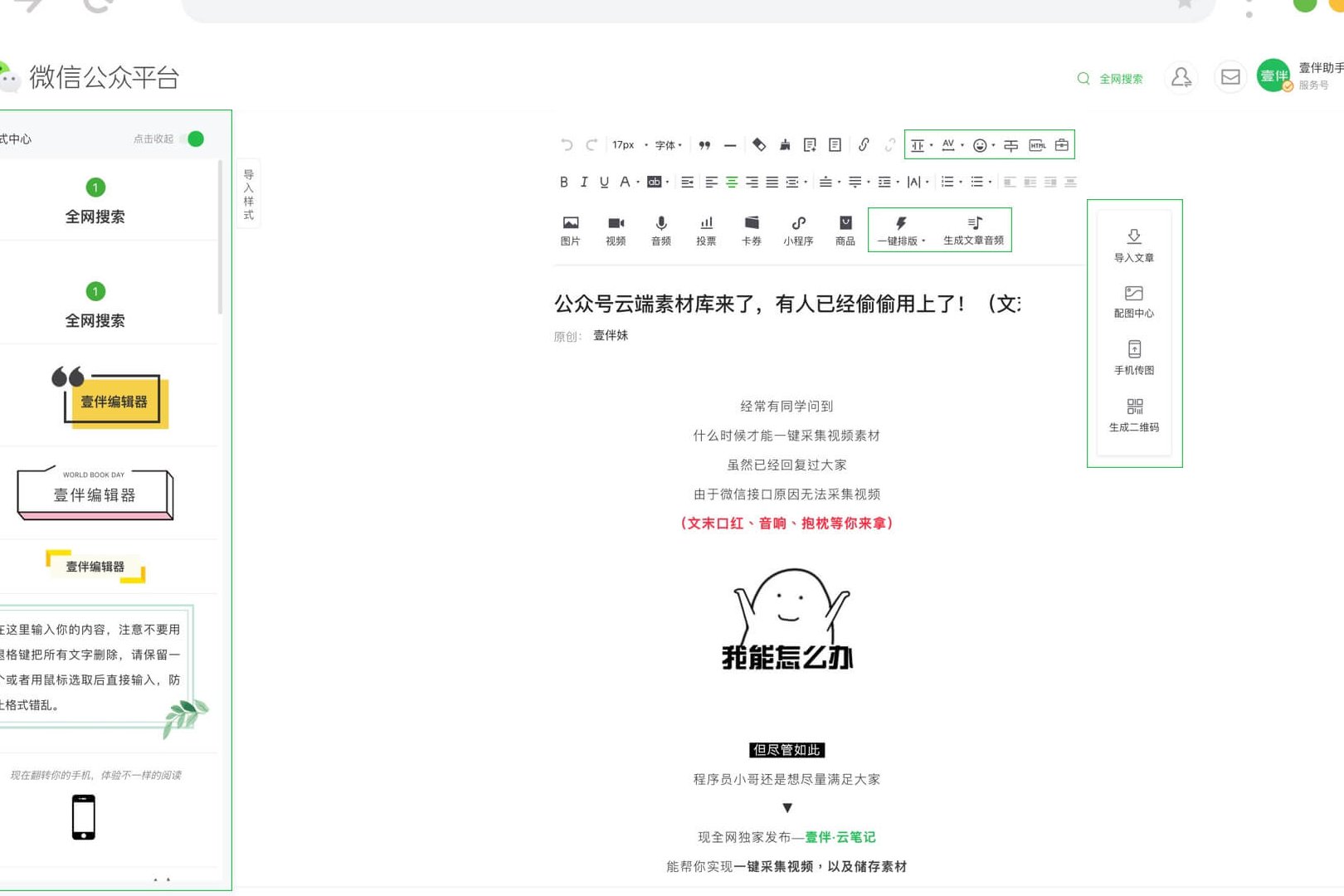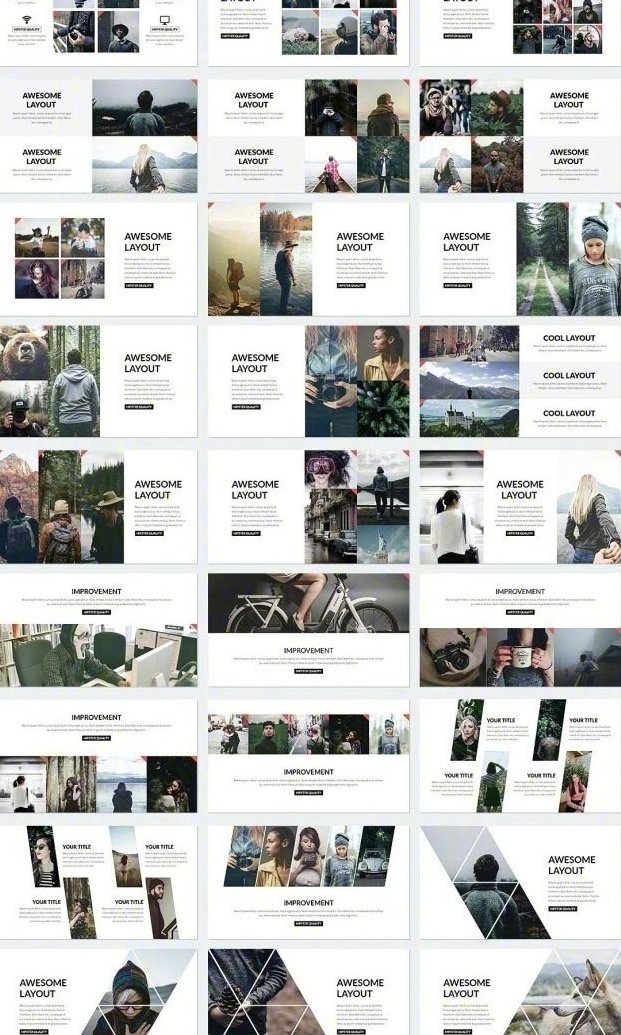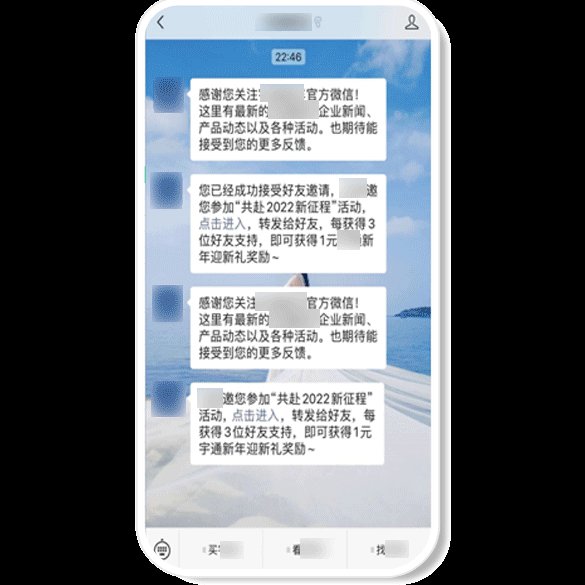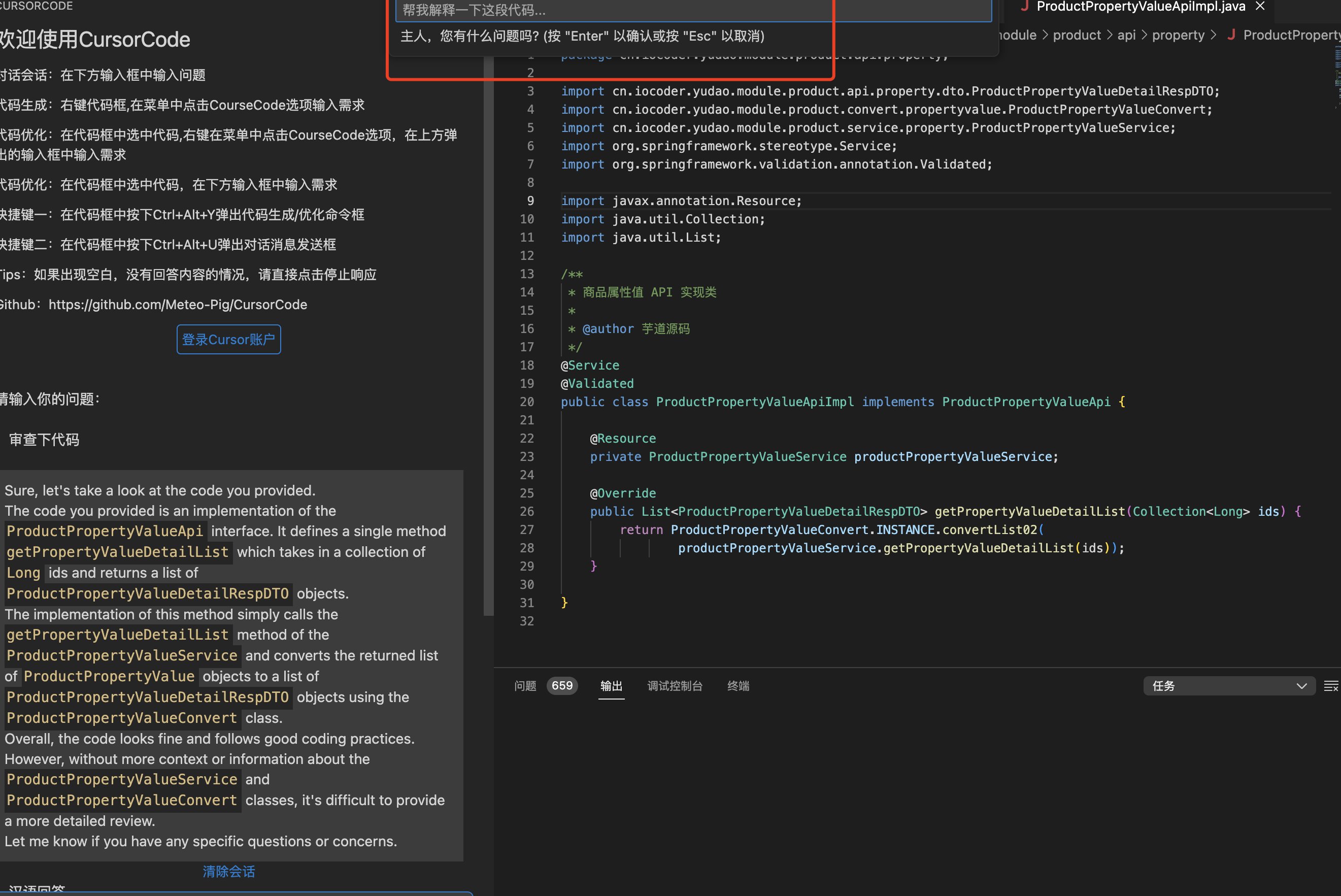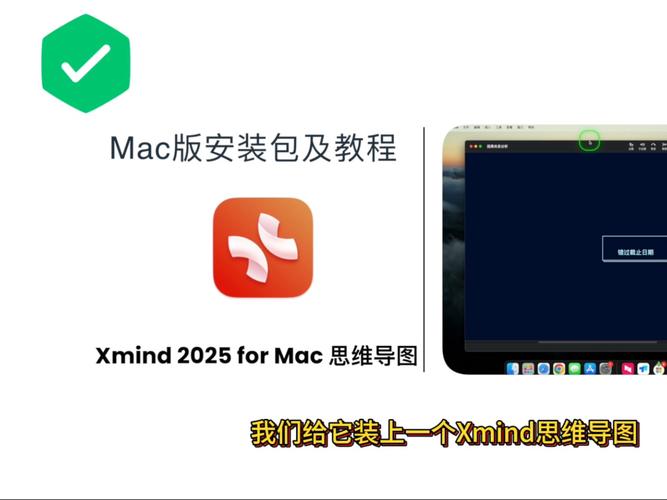
? 2025 新版 CloudDrive 安装指南:Windows/Mac/Linux 全平台适配
? Windows 系统安装指南
Windows 用户安装 CloudDrive 2025 可以说是最省心的,整个过程基本是「傻瓜式」操作。不过,有几个关键步骤需要特别注意,尤其是权限设置和兼容性问题。
首先,从 CloudDrive 官方网站下载最新的 Windows 安装包。下载完成后,右键点击安装程序,选择「以管理员身份运行」。这一步很重要,因为安装过程中需要修改系统文件,普通用户权限可能会导致安装失败。如果系统提示「检测到系统 winfsp 的版本低,需要卸载」,别慌,通过控制面板的「卸载程序」功能卸载旧版本的 winfsp,然后安装最新版,再回来重新安装 CloudDrive 2025 就可以了。
安装完成后,桌面上会出现 CloudDrive 2 的快捷方式。双击打开后,浏览器会自动跳转到管理界面:http://localhost:19798。如果浏览器打开缓慢或卡顿,可以尝试使用无痕模式访问。首次使用需要注册账号,填写邮箱和密码后,点击「注册」按钮,系统会发送验证邮件到你的邮箱,按照提示完成验证即可登录。
登录后,点击界面上的「云朵」图标,选择你需要挂载的云盘,比如阿里云盘、百度网盘等。以阿里云盘为例,点击后会弹出二维码,用手机阿里云盘 App 扫码授权即可完成绑定。绑定成功后,点击上方的「电脑」图标,选择一个未使用的盘符(如 F 盘),设置挂载目录,点击「挂载」按钮,云盘就会像本地磁盘一样出现在「此电脑」中了。
? Mac 系统安装指南
Mac 用户安装 CloudDrive 2025 有两种方式:通过 Homebrew 安装和手动安装。推荐使用 Homebrew,因为它能自动处理依赖项,操作更便捷。
首先,确保你的 Mac 已经安装了 Homebrew。如果没有安装,可以在终端中输入以下命令安装:
bash
/bin/bash -c "$(curl -fsSL https://raw.githubusercontent.com/Homebrew/install/HEAD/install.sh)"
安装完成后,运行以下命令安装 CloudDrive 2025:
bash
brew tap cloud-fs/clouddrive2
brew install clouddrive2
安装完成后,启动 CloudDrive:
bash
brew services start clouddrive2
启动成功后,浏览器会自动打开管理界面:http://localhost:19798。如果没有自动打开,可以手动复制网址在浏览器中访问。
如果不想使用 Homebrew,也可以手动安装。首先从官方网站下载对应架构的安装包,打开终端,导航到下载目录,解压安装包:
bash
tar zxvf clouddrive-2-macos-$ARCH-$VERSION.tgz
进入解压后的目录,运行:
bash
./clouddrive
运行成功后,同样会自动创建后台服务,下次登录会自动运行。
需要注意的是,Mac 系统的 Gatekeeper 可能会阻止未签名的应用运行。如果遇到这种情况,可以在终端中输入以下命令解锁 Gatekeeper:
bash
sudo spctl --master-disable
输入管理员密码后,按回车键即可。安装完成后,建议恢复默认设置:
bash
sudo spctl --master-enable
这样可以保证系统的安全性。
? Linux 系统安装指南
Linux 系统的安装方式因发行版而异,这里以 Arch Linux、Ubuntu、CentOS 为例进行说明。
Arch Linux 安装
Arch Linux 及其衍生版可以通过 AUR 包安装。首先安装 yay 工具:
bash
sudo pacman -S --needed git base-devel
git clone https://aur.archlinux.org/yay.git
cd yay
makepkg -si
安装完成后,使用 yay 安装 CloudDrive:
bash
yay -Syu clouddrive
安装完成后,通过 systemd 设置启动并开启自启:
bash
sudo systemctl enable --now clouddrive.service
启动成功后,使用以下命令打开管理界面:
bash
xdg-open http://localhost:19798
如果需要以非 root 用户运行,需要先安装 fuse3,并修改 /etc/fuse.conf 文件,确保 user_allow_other 行的注释符已删除。
Ubuntu 安装
Ubuntu 用户可以使用 Docker 进行安装。首先安装 Docker:
bash
sudo apt-get update
sudo apt-get install docker.io
sudo systemctl enable --now docker
安装完成后,运行以下命令启动 CloudDrive 容器:
bash
docker run -d --device /dev/fuse:/dev/fuse -v /path/to/config:/Config -v /path/to/media:/media:shared --network host --pid host -e TZ=Asia/Shanghai -e CLOUDDRIVE_HOME=/Config --name clouddrive2 --privileged=true --restart=always cloudnas/clouddrive2
其中,/path/to/config 和 /path/to/media 是你自定义的配置目录和挂载目录。启动成功后,访问 http://localhost:19798 即可进入管理界面。
CentOS 安装
CentOS 用户同样可以使用 Docker 安装。首先安装 Docker:
bash
sudo yum install -y yum-utils device-mapper-persistent-data lvm2
sudo yum-config-manager --add-repo http://download.docker.com/linux/centos/docker-ce.repo
sudo yum install docker-ce
sudo systemctl enable --now docker
安装完成后,运行以下命令启动 CloudDrive 容器:
bash
docker run -d --device /dev/fuse:/dev/fuse -v /path/to/config:/Config -v /path/to/media:/media:shared --network host --pid host -e TZ=Asia/Shanghai -e CLOUDDRIVE_HOME=/Config --name clouddrive2 --privileged=true --restart=always cloudnas/clouddrive2
同样,替换 /path/to/config 和 /path/to/media 为实际路径。启动成功后,访问管理界面进行配置。
?️ 安装后的配置与优化
安装完成后,还需要进行一些配置和优化,以确保 CloudDrive 2025 能够稳定高效地运行。
挂载云盘
登录管理界面后,点击「云朵」图标,选择需要挂载的云盘,按照提示进行授权。授权完成后,点击「电脑」图标,选择挂载目录和盘符,点击「挂载」按钮即可。挂载成功后,云盘会出现在文件管理器中,你可以像操作本地磁盘一样进行文件的复制、移动、删除等操作。
设置自动挂载
为了方便使用,可以设置 CloudDrive 在系统启动时自动挂载云盘。在 Windows 和 Mac 系统中,CloudDrive 会自动创建开机自启服务,无需额外设置。在 Linux 系统中,可以通过 systemd 服务实现:
bash
sudo systemctl enable clouddrive.service
这样,系统启动时 CloudDrive 会自动运行并挂载云盘。
性能优化
如果遇到上传大文件时临时文件路径空间不足的问题,可以在 Docker 容器设置中修改存储位置,将临时文件路径指向剩余空间较大的硬盘。此外,确保网络带宽充足,建议使用有线网络连接,以获得更稳定的传输速度。
故障排除
如果遇到 DNS 解析故障,可以尝试在 Docker 容器中添加 DNS 配置。例如,在 docker run 命令中添加 --dns 8.8.8.8 参数,指定使用 Google 的 DNS 服务器。如果挂载失败,可以检查日志文件,根据错误提示进行排查。
? 总结
2025 新版 CloudDrive 在全平台的安装过程都非常便捷,无论是 Windows、Mac 还是 Linux 用户,都能快速上手。通过简单的配置,就能将云盘无缝集成到本地文件系统,实现高效的文件管理和跨设备同步。安装完成后,合理的配置和优化可以进一步提升使用体验,让云盘的使用更加流畅和稳定。
该文章由 dudu123.com 嘟嘟 AI 导航整理,嘟嘟 AI 导航汇集全网优质网址资源和最新优质 AI 工具。